Comment supprimer STL Maker
Publié par : ScandyDate de sortie : February 24, 2021
Besoin d'annuler votre abonnement STL Maker ou de supprimer l'application ? Ce guide fournit des instructions étape par étape pour les iPhones, les appareils Android, les PC (Windows/Mac) et PayPal. N'oubliez pas d'annuler au moins 24 heures avant la fin de votre essai pour éviter des frais.
Guide pour annuler et supprimer STL Maker
Table des matières:
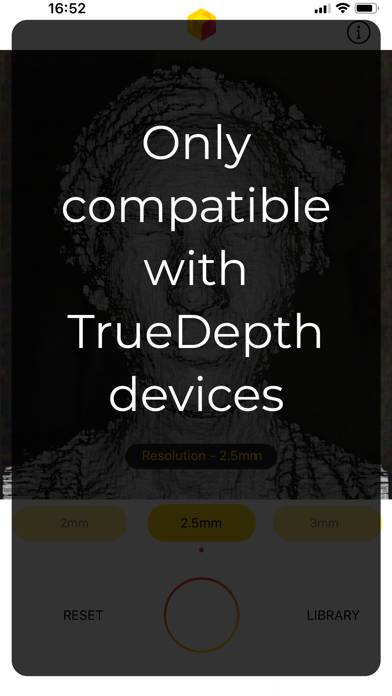
STL Maker Instructions de désabonnement
Se désinscrire de STL Maker est simple. Suivez ces étapes en fonction de votre appareil :
Annulation de l'abonnement STL Maker sur iPhone ou iPad :
- Ouvrez l'application Paramètres.
- Appuyez sur votre nom en haut pour accéder à votre identifiant Apple.
- Appuyez sur Abonnements.
- Ici, vous verrez tous vos abonnements actifs. Trouvez STL Maker et appuyez dessus.
- Appuyez sur Annuler l'abonnement.
Annulation de l'abonnement STL Maker sur Android :
- Ouvrez le Google Play Store.
- Assurez-vous que vous êtes connecté au bon compte Google.
- Appuyez sur l'icône Menu, puis sur Abonnements.
- Sélectionnez STL Maker et appuyez sur Annuler l'abonnement.
Annulation de l'abonnement STL Maker sur Paypal :
- Connectez-vous à votre compte PayPal.
- Cliquez sur l'icône Paramètres.
- Accédez à Paiements, puis à Gérer les paiements automatiques.
- Recherchez STL Maker et cliquez sur Annuler.
Félicitations! Votre abonnement STL Maker est annulé, mais vous pouvez toujours utiliser le service jusqu'à la fin du cycle de facturation.
Comment supprimer STL Maker - Scandy de votre iOS ou Android
Supprimer STL Maker de l'iPhone ou de l'iPad :
Pour supprimer STL Maker de votre appareil iOS, procédez comme suit :
- Localisez l'application STL Maker sur votre écran d'accueil.
- Appuyez longuement sur l'application jusqu'à ce que les options apparaissent.
- Sélectionnez Supprimer l'application et confirmez.
Supprimer STL Maker d'Android :
- Trouvez STL Maker dans le tiroir de votre application ou sur l'écran d'accueil.
- Appuyez longuement sur l'application et faites-la glisser vers Désinstaller.
- Confirmez pour désinstaller.
Remarque : La suppression de l'application n'arrête pas les paiements.
Comment obtenir un remboursement
Si vous pensez avoir été facturé à tort ou si vous souhaitez un remboursement pour STL Maker, voici la marche à suivre :
- Apple Support (for App Store purchases)
- Google Play Support (for Android purchases)
Si vous avez besoin d'aide pour vous désinscrire ou d'une assistance supplémentaire, visitez le forum STL Maker. Notre communauté est prête à vous aider !
Qu'est-ce que STL Maker ?
Top 3 free 3d design software 2019:
Users can select scan resolution from 1mm to 3.5mm.
All scans are saved on your device and can be accessed in the Files -> STL Maker folder on your phone.
There is no cloud processing of scans and all scan data remains on your phone. Scan as you please, privately.
All scans are saved as an STL file which can easily be exported to your computer and converted to a 3D printable file. All rendering is done on-device and there is no need to register or store files in the cloud. There is no charge for saving scans.
Notes.
1. STL Maker requires an iPhone X, XS, XS Max, XR or new iPad Pro to create scans since it depends on the TrueDepth front-facing sensor. There is no option to use the world-facing camera to create 3D scans.